Hvordan kan jeg stoppe Windows-nøkkelen fra å forstyrre PC-spill?

Fullskjermspill på Windows har noen farer: å trykke på Window-tasten, ved hjelp av en hvilken som helst Windows-snarvei som ALT + TAB, eller til og med klikke på musen på feil sted hvis du bruker flere skjermer kan krasje spillet ditt. Les videre når vi fremhever løsninger for hvert av disse problemene.
Kjære hvordan-til-geek,
Det har vært lang tid siden jeg har spilt dataspill, og etter å ha kommet tilbake til spilling har jeg gått inn i noen hodepine som ikke eksisterte tilbake da jeg var en ivrig gamer. Bare for å være klar, når jeg sier «tilbake når» jeg mener som tilbake når jeg har en Pentium, var jeg en seriøs spillrigg og vi oppstod fortsatt de fleste av spillene våre i DOS. Problemene jeg kjører inn nå eksisterte bare ikke da.
Spesielt har jeg gått inn i flere irritasjoner som jeg vil gjerne finne noen raske løsninger på. Først når jeg spiller et spill i fullskjermmodus hvis jeg støter på Windows-nøkkelen, vil de fleste spillene krasje eller låses opp, og jeg blir sparket tilbake til Windows-skrivebordet. Jeg kunne kjøre spillet i Windowed-modus, men den slags ødelegger nedsenking. Vanskelig å lure meg selv til å tro at jeg raider et fangehull eller noe hvis jeg kan se Windows-oppgavelinjen. Mens vi er i det, er det noen som slår av andre snarveier som kan slå meg tilbake til Windows som ALT + TAB?
Det andre problemet, igjen en som jeg ikke hadde tilbake på dagen da jeg bare hadde en stor CRT-skjerm, er flere skjermer. Jeg har tre skjermer nå og vanligvis bare spill i midten ett (fordi mannen, hvilken smerte det er å prøve å aktivere multi-monitor støtte for de fleste spill). Jeg har lagt merke til at noen spill ikke gjør en veldig god jobb som isolerer spillvinduet og musen, og du kan miste musen på sekundære skjermer (som er irriterende) eller ved et uhell kan klikke på noe på den andre skjermen som forårsaker at spill å krasje tilbake til skrivebordet som Windows-nøkkelen gjør (som er enda mer irriterende). Er det noe som kan gjøres om at det er kort å deaktivere sekundære skjermer når du spiller?
Takk fyr!
Med vennlig hilsen,
Spill Noob All Over Again
Det er ingenting verre enn å være helt nedsenket i din spillet bare for å ha en errant nøkkel trykk rive deg ut av øyeblikket og dumpe deg usikkert tilbake på skrivebordet. Du ville tro at vi ville ha en solid innebygd løsning for problemene du fremhever på dette punktet (inkludert, enda bedre multidemonstøttestøtte for spill med tanke på at det er 2014 og mange mennesker har mer enn én skjerm).
RELATERT: Hvorfor PC-spill sliter med Alt + Tab og hvordan å fikse det
Det er ikke veldig vanskelig å fikse problemene du står overfor hvis du er villig til å bruke noen få hjelpeprogrammer Hvis du er nysgjerrig på
hvorfor , kjempes de fortsatt for å spille bra etter alle disse årene, og vi vil oppfordre deg til å sjekke ut vår forklarer om temaet: Hvorfor PC-spill sliter med Alt + Tab og hvordan du kan fikse det. Det finnes programmer der ute som vil deaktivere Windows-nøkkelen på dine vegne, ingen innsats nødvendig. For eksempel kan du bruke den enkle og gratis WKey Disabler for å utføre denne oppgaven (så lenge programmet er aktivt, deaktiverer Windows-tasten). Hvis du vil opprettholde mer kontroll over hva du kjører på datamaskinen din, og hvis du vil endre mer enn bare Windows-nøkkelen, må du slå til AutoHotkey for å få jobben til å bli ren og uten oppblåsing.
Hvis du har aldri brukt AutoHotkey før, det kan virke litt skremmende, men vi forsikrer deg om at det er en ganske enkel affære. Definitivt sjekke ut The Begginer's Guide til å bruke et AutoHotkey Script og ta en kopi av Autohotkey. Når du har installert det, må du bare opprette et nytt AHK-skript ved å lage en tekstfil på skrivebordet, og legge inn følgende tekst i den:
LWin :: Return
RWin :: Return! Tab :: Gå tilbakeog lagre filen med litt lett å huske navn som gaming-key-script.ahk
Skriptet ovenfor er et enkelt AutoHotkey-nøkkelkart. Hver linje kartlegger en eksisterende nøkkel til en annen nøkkel ved hjelp av Key1 :: Key2 / funksjonsformatet. I dette tilfellet remapped vi bare venstre Windows-nøkkel, høyre Windows-nøkkel og ALT + TAB (angitt med! -fanen i den siste linjen) alt til Return-funksjonen (fordi vi må kartlegge det til noe). Hvis du ved et uhell pusser noen av Windows-tastene eller forsøker å bruke ALT + TAB-kombinasjonen, vil den ringe tilbake-funksjonen, som bare vil dumpe tastetrykket fordi det ikke er noen tidligere funksjon å gå tilbake til. Hvis du vil utvide listen din for å inkludere flere tastekombinasjoner, anbefaler vi at du sjekker ut AHK-dokumentasjonen for hurtigtaster og tastaturreforming.
For å bruke dette skriptet, dobbeltklikk du på AHK-filen du opprettet. Spill spillet ditt. Når du er ferdig, se i vinduets systemstatusfelt for AHK-ikonet og deaktiver scriptet.
Når det gjelder jailing med musen for å holde den fra å forsvinne fra skjermen eller krasje spillet, skal vi referere til en leser tips om emnet, høflighet av HTG leser Steve:
Jeg elsker min multi-monitor oppsett, men det er ganger når det kan være en smerte. Spesielt når du spiller bestemte dataspill eller kjører visse eldre programmer må jeg bruke for jobben min. Spill og eldre programmer vet ofte ikke hva de skal gjøre med en multi-monitor-oppsett, og alle slags rare ting kan skje. Jeg har fått musen fast på sekundærskjermen, hvis programmene krasjer når musen gikk fra den primære skjermen til den sekundære skjermen, og hadde musen forsvunnet når den forlot primærmonitoren. Selv når det ikke er så drastisk, er det irriterende når du forventer en "hard kant" mens du spiller et spill, og musen glir bare rett ut av rammen og forsvinner.
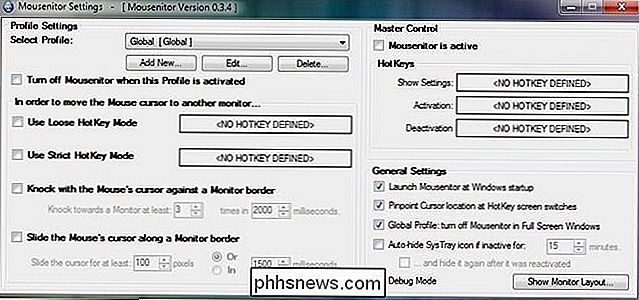
Min løsning er en åpen kildekode-app jeg fant kalt Mousenitor. Det er en enkel liten applikasjon som lar deg effektivt "fange" musen. Du kan angi grenser, bytte det med hurtigtaster, og til og med sette opp profiler for forskjellige programmer og spill. Det reddet meg fra så mange hodepine! Når du snakker om hodepine, må du ikke sette opp en profil som begrenser musen til den primære skjermen, og deretter legger du Mousenitor kontrollpanelet på den andre skjermen, og slår den på. Det var ganske et puslespill å løse. Hans tips virket bra tilbake i 2011 da han sendte det inn, og vi bruker det fortsatt for de irriterende ikke-fange-mus-spillene. Mellom det praktiske AHK-skriptet og Mousenitor, vil du være fri fra de irriterende krasj-til-skrivebordsmomentene.
Har du et presset teknisk spørsmål? Skyt oss en e-post på , og vi vil gjøre vårt beste for å svare på det.

Slik avinstallerer du (eller installerer) Windows 10s Ubuntu Bash Shell
Windows 10s nye Ubuntu-baserte Bash-skall fungerer ikke som et vanlig program. For å avinstallere den eller tilbakestille sin tilstand for å få et nytt Linux-miljø, må du bruke noen spesielle kommandoer. Oppdatering : Som fra Fall Creators Update kan du nå avinstallere Ubuntu eller annen Linux-distribusjon som en vanlig applikasjon.

Hva er Google Maps "Lite" -modus, og skal jeg bruke det?
Hvis du har lagt merke til at Google Maps kjører tregt eller krasjer ofte på datamaskinen, kan det være på tide å teste ut Googles egen "Lite" -versjon av tjenesten for å se om det er et bedre samsvar for maskinens spesifikasjoner. Modifikasjonen til hovedkortoppsettet finner du nederst til høyre i nettleservinduet, fremhevet av et lynikon.



